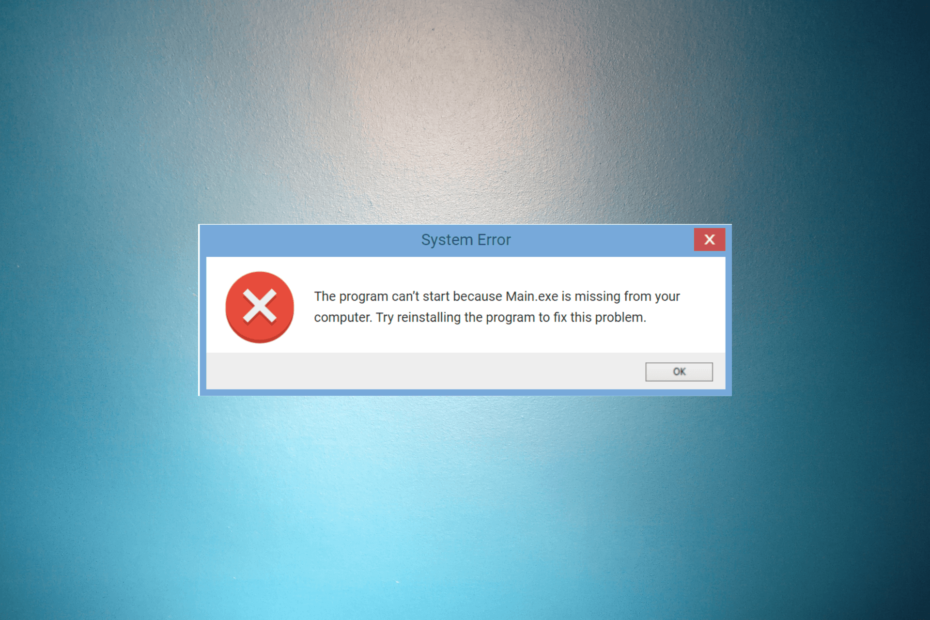Door TechneutSchrijver
Hoe wachtwoordbeleid aan te passen in Windows (10/8/7)-accounts: - Als u een nieuw wachtwoord voor uw Google-account probeert in te stellen met een oud wachtwoord, wordt u onmiddellijk gevraagd om een ander wachtwoord te kiezen dat zegt dat het wachtwoord dat u probeert in te stellen al is gebruikt voordat. Dit gebeurt omdat Google wachtwoordgeschiedenis afdwingt voor uw Google-accounts. Evenzo zijn er een handvol ander wachtwoordbeleid dat erg handig is om gebruikers te helpen bij het kiezen en behouden van sterke wachtwoorden voor hun accounts. Goed nieuws is dat u dit wachtwoordbeleid ook op uw Windows-accounts kunt toepassen.
STAP 1
- druk op Win+R sleutels bij elkaar om de. te openen Rennen dialoog venster. Zodra het opent, typt u in secpol.msc en druk op de enter-toets.
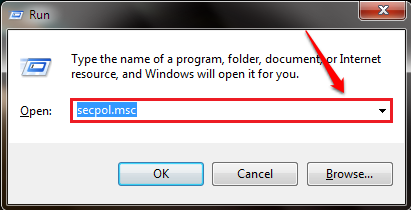
STAP 2
- Een apart venster voor Lokaal beveiligingsbeleid opent zich. Vouw in het linkerdeel van het venster uit Accountbeleid en klik op Wachtwoordbeleid om de beveiligingsinstellingen in het rechtervenster te bekijken.
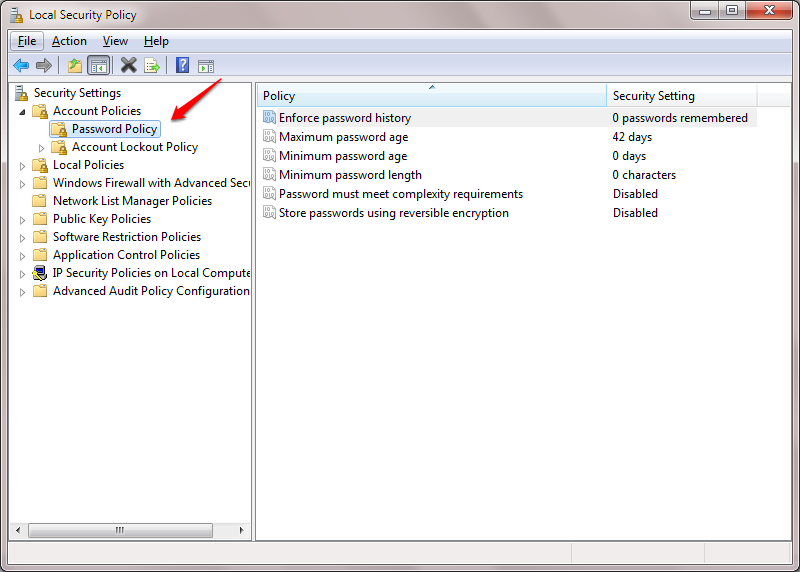
STAP 3
-
Wachtwoordgeschiedenis afdwingen: -
Dubbelklik op dit item om wachtwoordgeschiedenis af te dwingen voor een account. U kunt het aantal te onthouden wachtwoorden instellen. Dat wil zeggen, voordat een oud wachtwoord wordt herhaald, moet het opgegeven aantal unieke wachtwoorden aan het specifieke account worden gekoppeld.
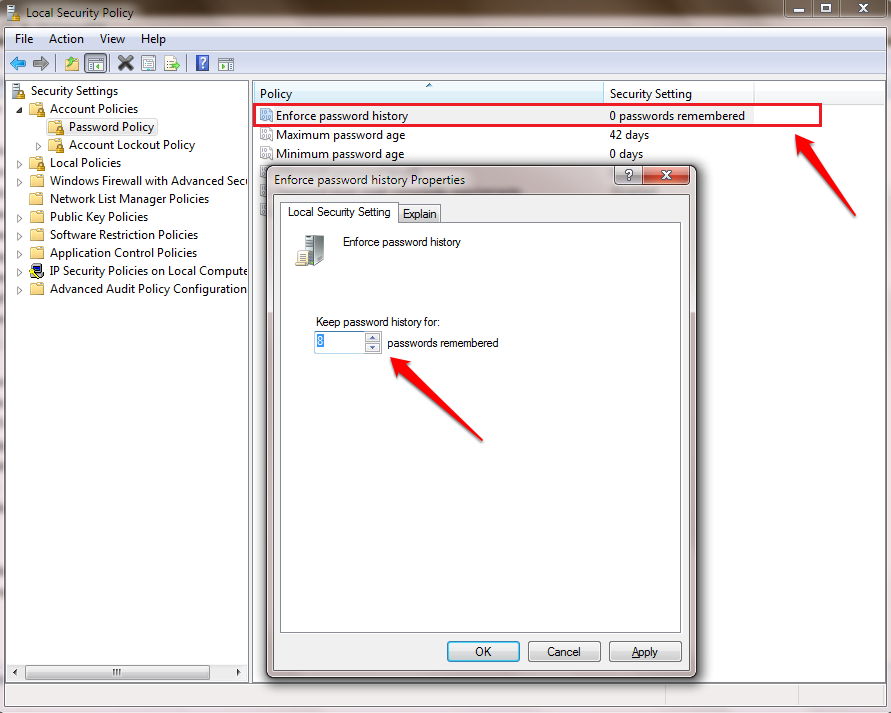
STAP 4
-
Maximale wachtwoordleeftijd:-
Hier kunt u een vervaldatum voor een wachtwoord instellen. Dat wil zeggen, nadat dit specifieke aantal dagen is verstreken, vraagt het systeem de gebruiker om het wachtwoord bij te werken.
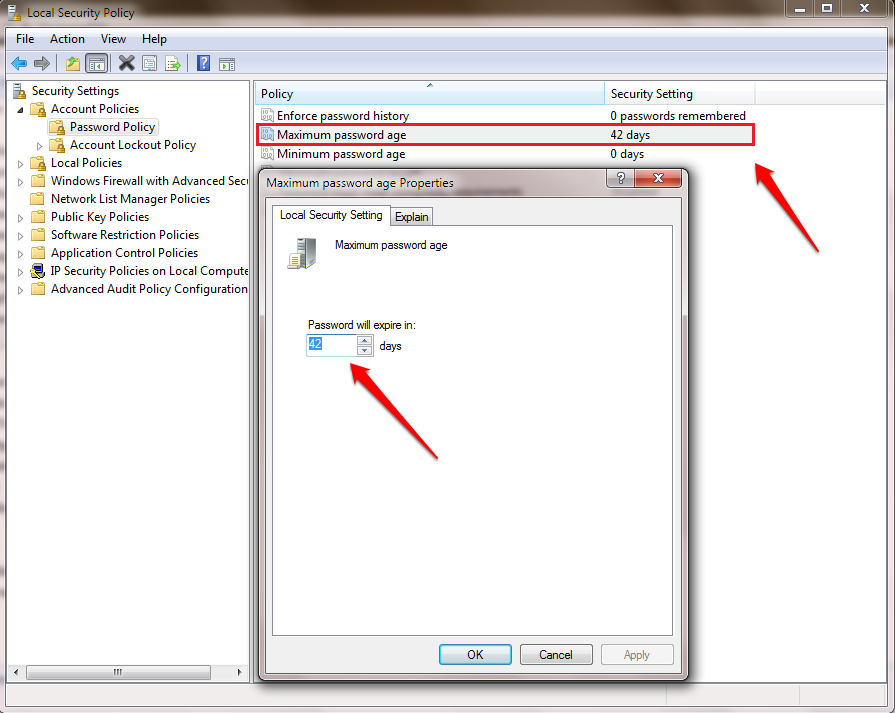
STAP 5
-
Minimale wachtwoordleeftijd:-
Met dit beleid kunt u een minimumleeftijd voor uw wachtwoorden instellen. Dat wil zeggen, als een wachtwoord is ingesteld, kan dit pas worden gewijzigd als de opgegeven minimumleeftijd is verstreken. Als u het op nul zet, kunt u het wachtwoord direct nadat u het hebt ingesteld wijzigen.
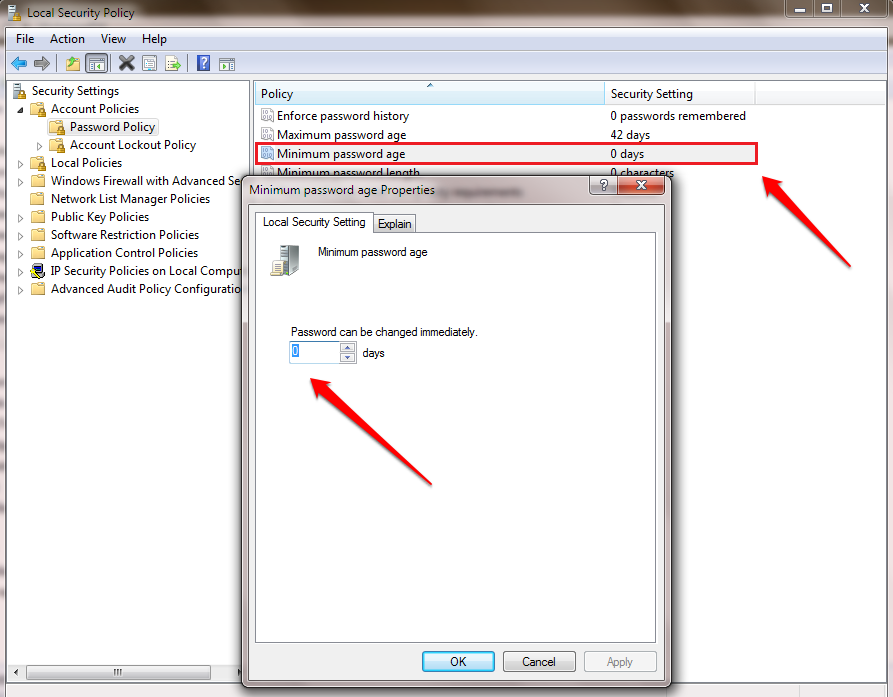
STAP 6
-
Minimale wachtwoordlengte:-
Hier kunt u het minimum aantal tekens of cijfers instellen dat uw wachtwoord moet bevatten. Als het wachtwoord niet het opgegeven aantal minimumtekens bevat, wordt er een waarschuwing naar u verzonden.
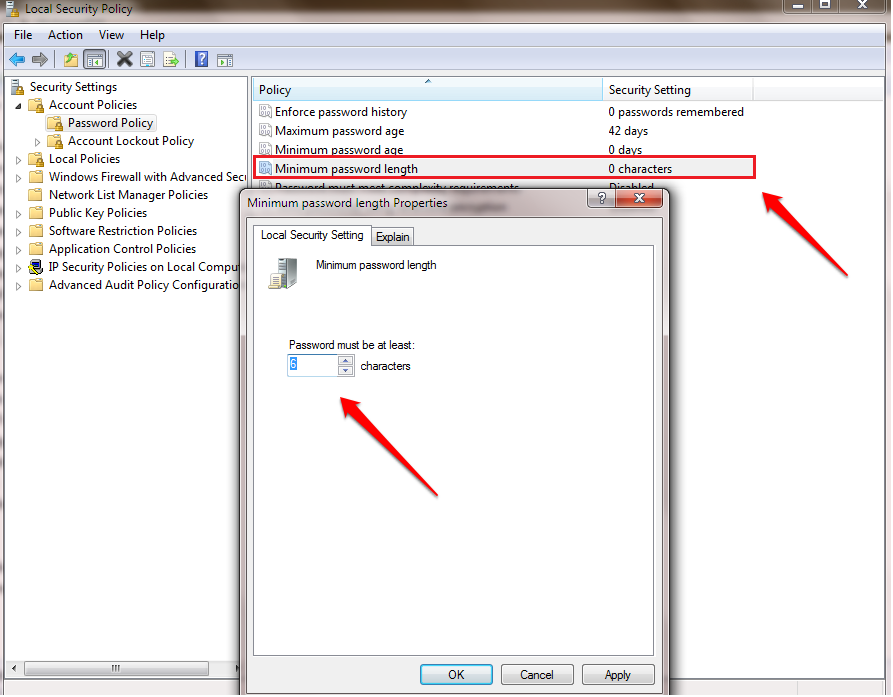
STAP 7
-
Wachtwoord moet voldoen aan complexiteitsvereisten: -
Als dit beleid is ingeschakeld, moet uw wachtwoord voldoen aan de volgende complexiteitsvereisten zoals gesteld door Windows:
Niet de accountnaam van de gebruiker of delen van de volledige naam van de gebruiker bevatten die langer zijn dan twee opeenvolgende tekens. Minimaal zes tekens lang zijn. Bevat tekens uit drie van de volgende vier categorieën: Engelse hoofdletters (A tot en met Z) Engelse kleine letters (a tot en met z) Basis 10 cijfers (0 tot en met 9) Niet-alfabetische tekens (bijvoorbeeld!, $, #, %) Complexiteitsvereisten worden afgedwongen wanneer wachtwoorden worden gewijzigd of gemaakt.
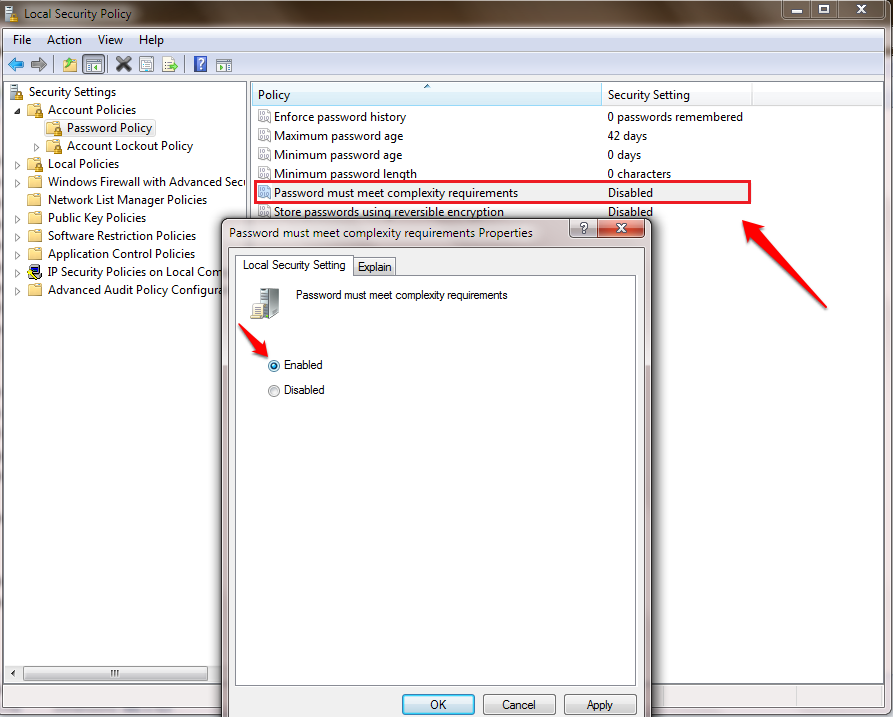
STAP 8
-
Bewaar wachtwoorden met behulp van omkeerbare codering: -
Schakel dit beleid in onder de volgende twee omstandigheden:
1. Bij gebruik van CHAP-verificatie (Challenge-Handshake Authentication Protocol) via externe toegang of Internet Authentication Services (IAS).
2. Bij gebruik van Digest-verificatie in Internet Information Services (IIS).
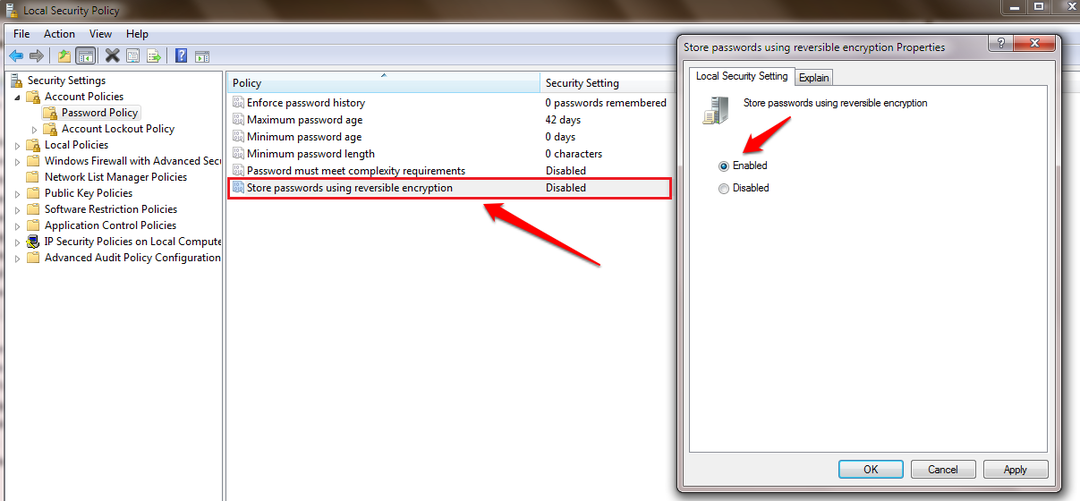
Wacht niet langer om uw wachtwoordbeleid aan te passen aan uw vereisten. Laat uw waardevolle opmerkingen/suggesties achter in de opmerkingen hieronder.